Kako ustvariti hiperpovezavo do določene lokacije znotraj istega Wordovega dokumenta?
V Wordov dokument lahko enostavno vstavimo hiperpovezavo, ki se povezuje z drugimi mapami, spletnimi mesti, datotekami itd. Toda včasih morate ustvariti hiperpovezavo do določenega položaja v istem dokumentu. Kako lahko to nalogo rešite v dokumentu Word?
Ustvarite hiperpovezavo do določene lokacije v istem Wordovem dokumentu
Ustvarite hiperpovezavo do določene lokacije v istem Wordovem dokumentu
Če želite v isti dokument vstaviti hiperpovezavo, ki preskoči z ene lokacije na drugo, vam bodo morda v pomoč naslednji koraki:
1. Najprej ustvarite zaznamek. Izberite vsebino, ki bo cilj hiperpovezave, in nato kliknite Vstavi > zaznamek, glej posnetek zaslona:

2. v zaznamek v pogovorno okno vnesite ime izbrane vsebine v Ime zaznamka besedilno polje, glej posnetek zaslona:
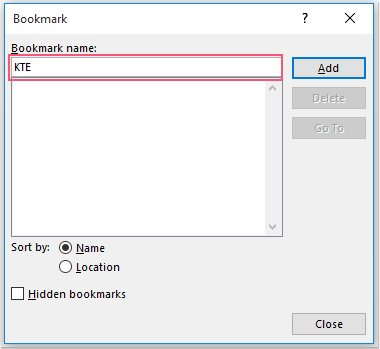
3. In nato kliknite Dodaj , da zaprete to pogovorno okno. Zdaj izberite besedilo, za katerega želite ustvariti hiperpovezavo, in z desno miškino tipko kliknite in izberite Hiperpovezava iz kontekstnega menija, glej posnetek zaslona:
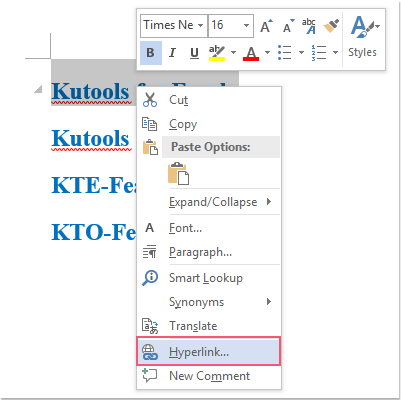
4. v Vstavite hiperpovezavo pogovorno okno, kliknite Mesto v tem dokumentu možnost z leve strani povezava na nato v podoknu izberite ime zaznamka, ki ste ga ustvarili ravno pod Zaznamki v razdelku Izberite mesto v tem dokumentu si oglejte posnetek zaslona:
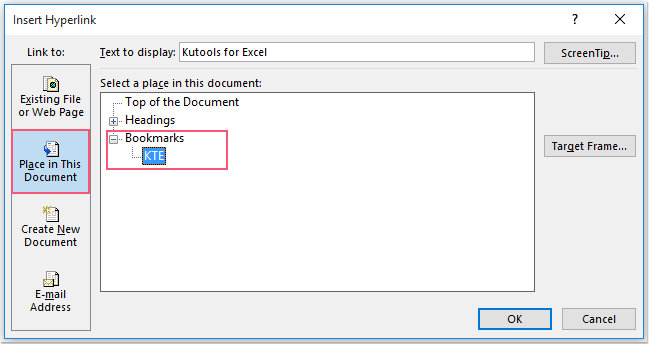
5. Nato kliknite OK gumb in zdaj je vaša hiperpovezava, ki je povezana z istim dokumentom, uspešno ustvarjena.
Najboljša pisarniška orodja za produktivnost
Kutools za Word - Izboljšajte svojo besedno izkušnjo z Over 100 Izjemne lastnosti!
🤖 Kutools AI pomočnik: Preoblikujte svoje pisanje z AI - Ustvarite vsebino / Prepiši besedilo / Povzemite dokumente / Povprašajte za informacije na podlagi dokumenta, vse v Wordu
📘 Obvladovanje dokumentov: Razdeljene strani / Spoji dokumente / Izvozi izbor v različnih formatih (PDF/TXT/DOC/HTML ...) / Paketna pretvorba v PDF / Izvozi strani kot slike / Natisnite več datotek hkrati...
✏ Urejanje vsebine: Serijsko iskanje in zamenjava čez več datotek / Spremeni velikost vseh slik / Prenos vrstic in stolpcev tabele / Pretvori tabelo v besedilo...
🧹 Čiščenje brez napora: Pometite stran Dodatni prostori / Prelomi oddelkov / Vse glave / Besedilna polja / Hiperpovezave / Za več orodij za odstranjevanje pojdite na naš Odstrani skupino...
➕ Ustvarjalni vložki: Vstavi Tisoč ločila / Potrditvena polja / Radijske tipke / QR koda / Črtna koda / Tabela z diagonalno črto / Naslov enačbe / Opis slike / Naslov tabele / Več slik / Odkrijte več v Vstavi skupino...
???? Natančne izbire: Natančna točka določene strani / mize / Oblike / odstavki naslova / Izboljšajte navigacijo z več Izberite funkcije...
⭐ Izboljšave zvezdic: Hitra navigacija do katere koli lokacije / samodejno vstavljanje ponavljajočega se besedila / brez težav preklapljate med okni dokumentov / 11 Orodja za pretvorbo...
